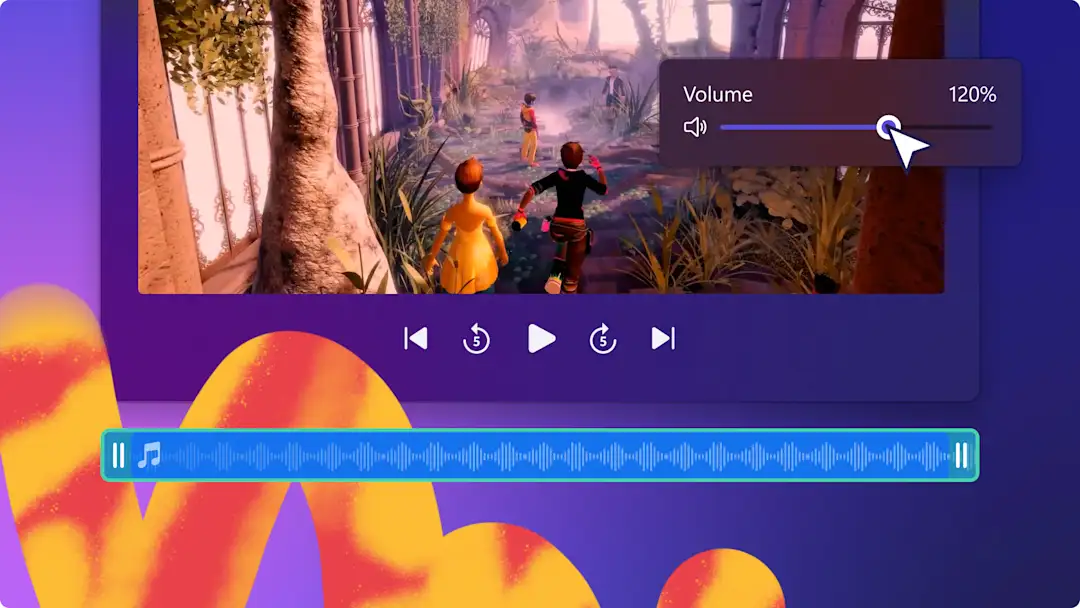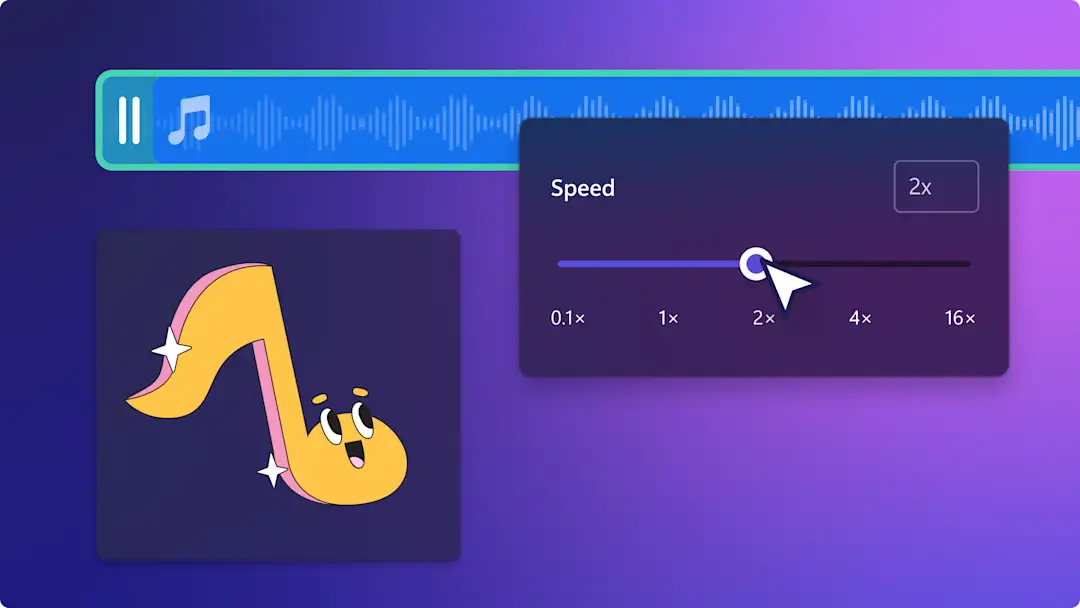Dikkat! Bu makaledeki ekran görüntüleri kişisel hesaplar için Clipchamp'ten alınmıştır. Aynı ilkeler Clipchamp iş ve okul hesapları için de geçerlidir.
Çevrimiçi ses kırpma aracını kullanarak fazla müziği anında kırpın, sesi daha belirgin hale getirin ve seslendirmelerin uzunluğunu saniyeler içinde sorunsuz bir şekilde düzenleyin.
Sesi açma veya kısma, tempoyu ayarlama ve hatta ses parçalarını belirginleştirme ve azaltma gibi faydalı düzenleme özelliklerimizi kullanarak videonuzun sesini daha da iyileştirin.
Clipchamp video düzenleyici ile birden çok öğe kırpmayı keşfederken bir yandan da 4 farklı çevrimiçi ses kırpma yöntemini öğrenmek için okumaya devam edin.
Sesi ücretsiz olarak kırpmanın 4 kolay yolu
Çevrimiçi ses kırpma aracı ile video sesini, stok sesi, kişisel müzik parçalarını, yapay zeka destekli seslendirmeleri ve ses kayıtlarını sadece birkaç tıklamayla zahmetsizce kırpın.
Videodan sesi kırpma
Videonuzun sesini, video görüntüsünü düzenlemeden kırpmak için kırpma işleminden önce sesi videodan ayırmanızı öneririz. Video görüntülerinizin hızını değiştirmeden sesi kırpmanın en kolay yöntemi sesi videodan ayırmaktır.
1. Adım Zaman çizelgesinde ses ve videoyu ayırın
İlk olarak zaman çizelgesindeki videoya sağ tıklayın.Sonra ses düğmesine ve ardından ayır düğmesine tıklayın.
2. Adım Zaman çizelgesinde ayrılmış sesi kırpın
Ses dosyanız otomatik olarak video klibinizin altında, zaman çizelgesinde görünür.Ayrıca ses, MP3 dosyası olarak cihazınıza indirilir.Ardından zaman çizelgesinde ses dosyasına tıklayıp sağ yeşil tutamacı sola doğru sürükleyerek sesi kırpabilirsiniz.
Sesinizin temposunu artırın
Ses dosyanızı, mevcut sesleri kaybetmeden kısaltmak istiyorsanız sesinizin temposunu düzenlemeyi deneyin.Yapay zeka destekli seslendirmeler ve ses kayıtları için ideal olan hız seçim aracı, sesinizi zaman çizelgesinde daha kısa ve hızlı hale getirmek için sesi hızlandırmanıza olanak tanır. Hız seçim aracı ile sesi nasıl kırpacağınızı öğrenmek için aşağıdaki adımları izleyin.
1. Adım Sesi zaman çizelgesine ekleyin veya sesi video görüntüsünden ayırın
Ses dosyasını zaman çizelgesine sürükleyip bırakın. Stok müzik veya bir ses efekti seçin ya da metin okuma özelliğiyle kendi seslendirmenizi veya ses kaydınızı oluşturun.
2. Adım Özellik panelinde hız sekmesine tıklayın
Zaman çizelgesinde ses dosyanıza tıklayarak yeşil renkle vurgulanmasını sağlayın.Ardından özellik panelinde hız sekmesine tıklayın. Burada hız kaydırıcısını sağa sürükleyerek sesinizin temposunu artırabilirsiniz.Böylece zaman çizelgesinde ses dosyanız kısalırken sesin temposu artar.Net bir sayısal değer de yazabilirsiniz.
Not: Ses dosyanızı hızlandırıp kırptığınızda sesiniz daha da hızlanır.Sesinizin profesyonel ve anlaşılabilir bir hızda olduğundan emin olun.
Sesi kırpma
Sesinizi, zaman çizelgesinde yeşil kırpma tutamaçlarını kullanarak videonuzla aynı uzunluğa ayarlayın.Ses kırpma tutamaçlarıyla sesi kırpma, sondaki bazı seslerin kaldırılmasını önemsemediğiniz ses dosyaları için idealdir.Aşağıdaki adımları izleyerek zaman çizelgesinde yeşil tutamaçlar ile sesi nasıl kırpacağınızı keşfedin.
1. Adım Sesi zaman çizelgesine ekleyin veya sesi video görüntüsünden ayırın
Ses dosyasını zaman çizelgesine sürükleyip bırakın. Stok müzik veya bir ses efekti seçin ya da metin okuma özelliğiyle kendi seslendirmenizi veya ses kaydınızı oluşturun.
2. Adım Yeşil kırpma tutamaçlarını kullanarak düzenleyin
Zaman çizelgesinde ses dosyanıza tıklayın ve yeşil renkle vurgulandığından emin olun. Ardından sağ yeşil tutamaca tıklayıp tutamacı zaman çizelgesinin soluna doğru sürükleyin.Tutamacı sola doğru sürüklediğinizde ses dosyanız otomatik olarak kırpılır.
Not: Yeşil tutamaçları kullanarak ses dosyanızı kırptığınızda fazla ses zaman çizelgesinden kaldırılır.Seslendirmeyi kırpıyorsanız kırptığınız seslendirme dosyasının bir kısmı kaybolur.
Bölme aracını kullanarak sesi kesin
Video düzenleme araçları bölme ve silmeyi kullanarak zaman çizelgesinde belirli bir zaman damgasında ses dosyalarını bölerek kırpabilirsiniz.Bölme aracı, fazla müziği kırpma, seslendirmeleri birden çok öğeye ayırma ve bir şarkının belirli kısımlarını kesme için idealdir.Aşağıdaki adımları izleyerek ses parçalarını bölme veya kesme, ardından fazla sesi silmeyi öğrenin.
1. Adım Sesi zaman çizelgesine ekleyin veya sesi video görüntüsünden ayırın
Ses dosyasını zaman çizelgesine sürükleyip bırakın. Stok müzik veya bir ses efekti seçin ya da metin okuma özelliğiyle kendi seslendirmenizi veya ses kaydınızı oluşturun.
2. Adım Sesinizi belirli bir zaman damgasında kesin
Ses dosyanıza tıklayın ve yeşil renkle vurgulandığından emin olun. Zaman çizelgesinde sarıcıyı zaman damgasına doğru hareket ettirin, ardından böl düğmesine (makas simgesi) tıklayın.
Ses dosyanız ikiye kesilir.Önce kaldırmak istediğiniz ses dosyasına, ardından sil düğmesine (çöp kutusu simgesi) tıklayın.
Birden çok öğeyi aynı anda kırpma
Sesinizi ve videonuzu aynı anda mı kırpmak istiyorsunuz?Çoklu öğe düzenleme özelliği ile her iki öğeyi kırparak ses ve videoyu hızlı bir şekilde birlikte kırpabilirsiniz. Aşağıdaki adımları izleyerek ses ve videoyu tek seferde kırpmayı keşfedin.
Not: Çoklu öğe düzenleme özelliğini kullanarak kırpma, tüm öğelerin başlangıçta aynı uzunlukta olması durumunda idealdir.
Klavyenizde shift tuşunu basılı tutun.
Kırpmak istediğiniz öğelere tıklayın.
Kırpmak için sağdaki yeşil tutamacı sola doğru sürükleyin.
Sık sorulan sorular
Windows 10 ve Windows 11’de sesi nasıl kırparım?
Herhangi bir Windows cihazında videolarınızdaki sesi kolayca kırpmak ve düzenlemek için Clipchamp uygulamasını indirin.
Ses ve videoyu birlikte kırpabilir miyim?
Videonuz ses içeriyorsa otomatik olarak hem sesi hem de videoyu kırpmakiçin çevrimiçi ses kırpıcıyı kullanın. Zaman çizelgesindeki ayrı ses ve video öğelerini kırpmak isterseniz her iki öğeyi aynı anda kırpmak için çoklu öğe düzenleme özelliğini kullanmanız yeterlidir.
Sesi hem baştan hem de sondan kırpabilir miyiz?
Evet. Çevrimiçi ses kırpma aracımız; ses parçalarınızı baştan, sondan hatta belirli bir zaman damgasından düzenlemenize ve kırpmanıza olanak tanır.
Sesime belirginleştirme ve soluklaştırma ekleyebilir miyim?
Müzik, ses efektleri ve seslendirmeler gibi herhangi bir ses parçasını soldurma aracınıkullanarak belirginleştirip soluklaştırabilirsiniz. Bir soldurma uygulamak için özellik panelinden soldurma sekmesine tıklayın.
Diğer profesyonel ses düzenleme yöntemleri için 10 ses düzenleme hilesi makalesine göz atın veya videolarınız için faydalı olacak hareketli metin eklemeyi keşfedin.
Hemen Clipchamp ile ücretsiz olarak çevrimiçi ses kırpma aracını kullanarak düzenlemeye başlayın veya Clipchamp Windows uygulamasınıindirin.